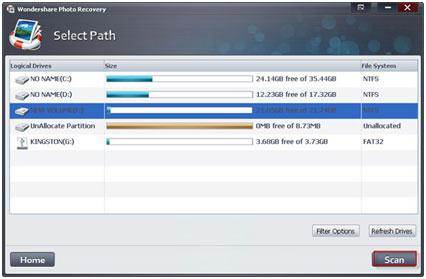Pokroky v technologii nám zanechaly bezradný se změnami přinesl. SD karta je další div tech světa. To může zvýšit paměť mobilní telefon, fotoaparát a kartu přístroje 100 záhybů. Někdy je však tak velká paměť na zařízení může být obtížné zvládnout. Tento tutoriál vám ukáže, jak rozdělit paměťovou kartu pro snazší přístup k uživateli.
1. Účel k rozdělování SD karty pro Android
Mezi mnoho užitečného důvodu dva vystupovat značná; zvýšená rychlost zařízení a snadnější přístup pro uživatele.
-
zvýšená rychlost
Rozdělením SD kartu do dvou nebo více disků, zatížení na něm snižuje. Když tam je menší zátěž na zařízení k otevření určitého souboru, bude poskytovat uživateli s nejlepším stahování a zpracování rychlostí.
-
Jednoduchý přístup
Jakmile je přístroj byl rozdělen, hledání souborů, bude snazší, protože jejich bude méně nepořádek zpomalí proces. SD karta bez přepážky otevřou se zpožděním, ale když přijde na rozdělen SD kartu se otevře s mnohem mnohem větší rychlostí ve srovnání s normální.
Part 1 Partitioning Android SD karta
Proces rozdělení Android SD karty je velmi jednoduché. Uživatel potřebuje, aby se ujistil, že uvedené kroky jsou následovány úspěšně rozdělit své zařízení.
- 1. Klepněte na tenhle http://minitool-partition-wizard-home-edition.soft112.com/ stáhnout software, který bude rozdělit na SD kartu. Jakmile je nainstalován, bude poskytovat dvě verze tohoto nástroje; bezplatné a placené. V tomto procesu se doporučuje používat bezplatnou verzi, protože má všechny funkce potřebné k dokončení procesu.
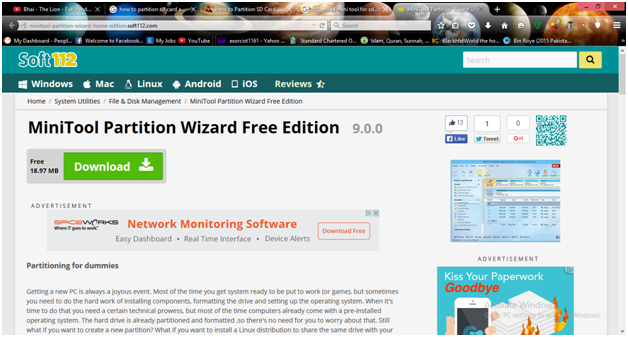
- Uživatelé by měli zálohovat všechna data na SD kartu jako prevence před procesem vytváření oddílů. Uživatelé potřebují, aby se ujistil, že SD je vložena do čtečky karet a čtenář je vložen do USB portu. Mini nástroj automaticky rozpozná kartu SD.
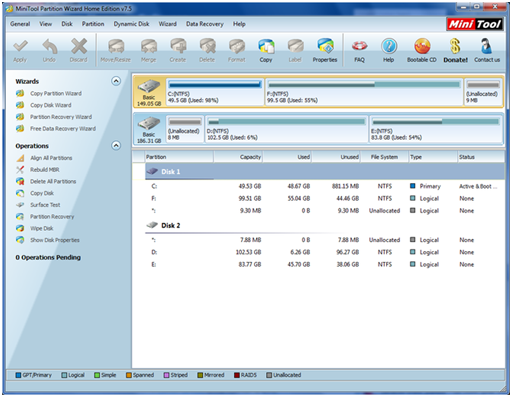
- Chcete-li spustit oddíl odstranit celý SD kartu po kliknutí pravým tlačítkem myši na něj.
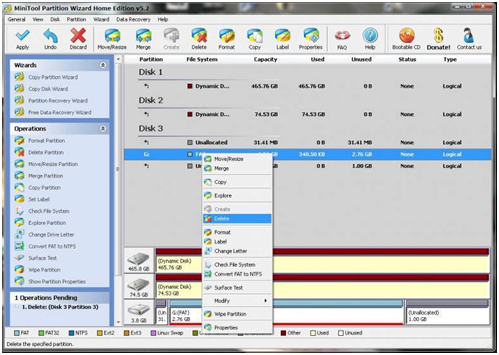
- Klikněte pravým tlačítkem myši na něj znovu rozdělit Android SD kartu použít FAT 32 systém spustit oddíl karty. Je třeba také poznamenat, že nový oddíl by měl být nastaven jako primární. Počet oddílů, stejně jako rozměry by měly být přidělovány, jak bylo ukázáno na obrázku níže:
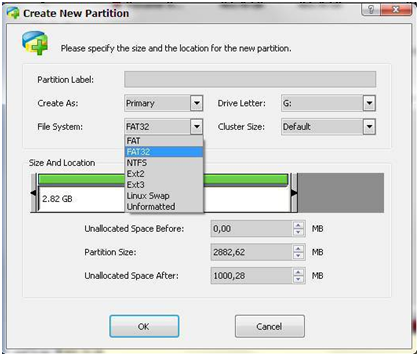
- Stiskněte tlačítko ‚OK‘, aby zajistily, že proces je dokončen. Vyjměte SD kartu a vložte do telefonu. Zapnutí telefonu, pokud je vložena.
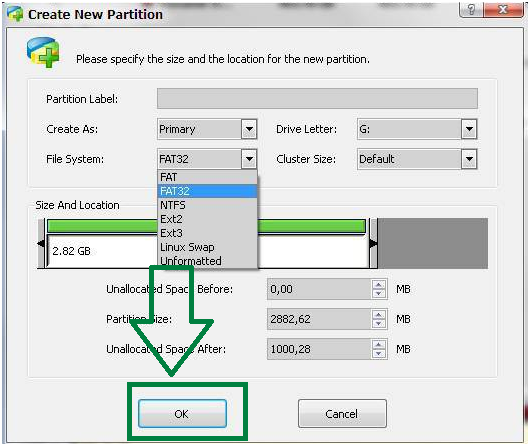
- Uživatelé pak je nutné stáhnout aplikaci s názvem Link2SD z toho https://play.google.com/store/apps/details?id=com.buak.Link2SD na svém telefonu, který má kartu SD.
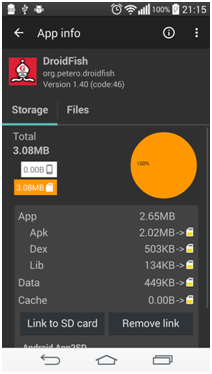
- Bude uživatel vyzván k výběru mezi EXT 2 EXT 3, ext4, a FAT 32. Uživatelé by měli zvolit EXT 2 a restartujte svůj telefon poté, co poklepal na tlačítko ‚OK‘.
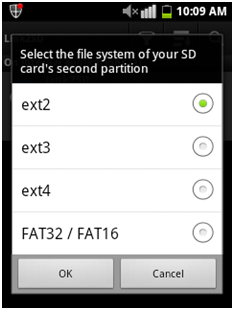
- Vyberte možnosti, které byly na obrázku níže a klikněte na tlačítko ‚OK‘.
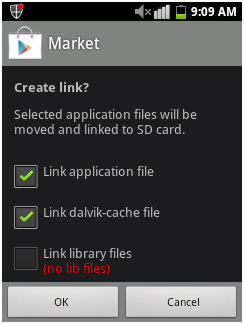
- To se bude pohybovat aplikaci na SD kartu ihned po instalaci. Bude se také ujistit, že aplikace související systému, jako je Facebook a Whatsapp jsou také převedeny na SD kartu bez jakéhokoli problému nebo problému:
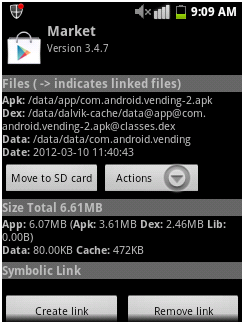
- Uživatelé budou nyní moci do vidět a používat oddíly. Mohou vytvořit více oddílů pomocí procesu je uvedeno výše.

Část 2 Jak obnovit data z Android SD karty Po rozdělení
V případě, že všechna data byla ztracena z karty SD, Wondershare obnovu dat lze jej obnovit. Tento nejmodernější programu může obnovit data, která byla ztracena.

- Obnovit ztracené nebo smazané soubory, fotografie, zvuk, hudbu, e-maily z libovolného paměťového zařízení efektivně, bezpečně a úplně.
- Podporuje obnovu dat z odpadkového koše, pevný disk, paměťové karty, flash disku, digitálního fotoaparátu a videokamery.
- Podpora pro obnovu dat pro náhlé vymazání, formátování, poškození pevného disku, napadení virem, selhání systému za různých situací.
- Náhled před obnovením umožňuje provádět selektivní obnovu.
- Podporované OS: Windows 10/8/7 / XP / Vista, Mac OS X (Mac OS X 10.6, 10.7 a 10.8, 10.9, 10.10 Yosemite, 10.10, 10.11 El Capitan, 10.12 Sierra) na iMac, MacBook, Mac Pro atd.
Zde jsou kroky, které je třeba dodržovat, aby se obnovit soubory
- Spustit software Wondershare SD Card Recovery a vybrat typ souborů, které se zotavit. Klikněte na „všechny typy souborů“ na začátek.

- Poté zvolte cestu, kde došlo ke ztrátě souborů, v tomto případě vyberete SD kartu Android na části „Externí Odstraněno zařízení“.

- Po hluboké skenování dokončeno, můžete zobrazit náhled obnovené soubory z Android SD kartu. Klepnutím na tlačítko „Obnovit“ pro uložení další úložný prostor.

Recovery Paměťová karta
- Odlišné pamětové karty využití +
- Flash Card Recovery +
- Recover Paměťová karta data +
- Sandisk Card Recovery +
- Telefon Paměťová karta pro obnovu +
- Paměťová karta Problem +
- Fix Memory Card Error +
- Poškozený / Poškozený Paměťová karta +
- Fotografie / zotavení videa +
- Card Recovery Software +
-
- Software Sim Card Recovery
- Top 10 Memory Card Recovery Software
- Řešení karta zotavení
- Nejlepší Paměťová karta software pro obnovu
- Karta zotavení VS Wondershare Záchrana dat
- 7 Obnova dat VS Wondershare Záchrana dat
- Top 5 SD Card Recovery Software
- Memory Card Recovery Tools Online
- Top 5 SD Card Recovery Software Online